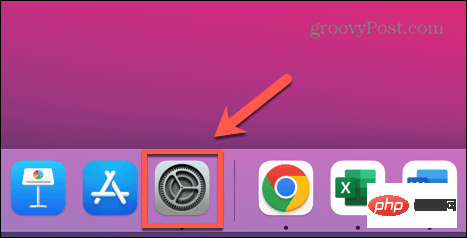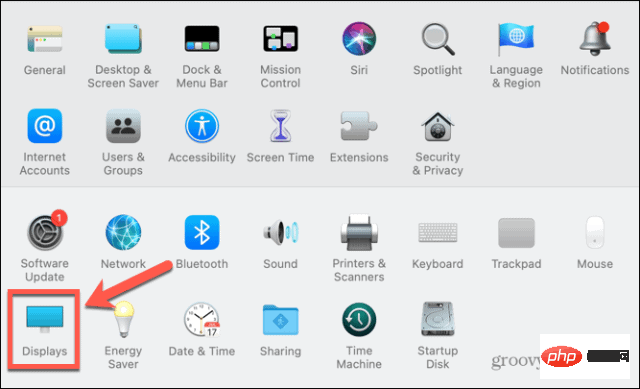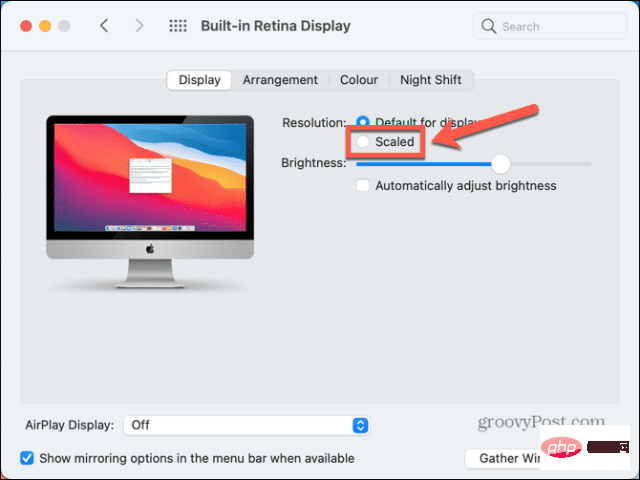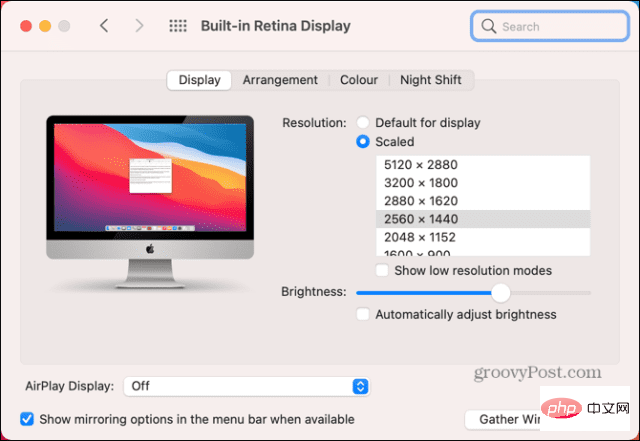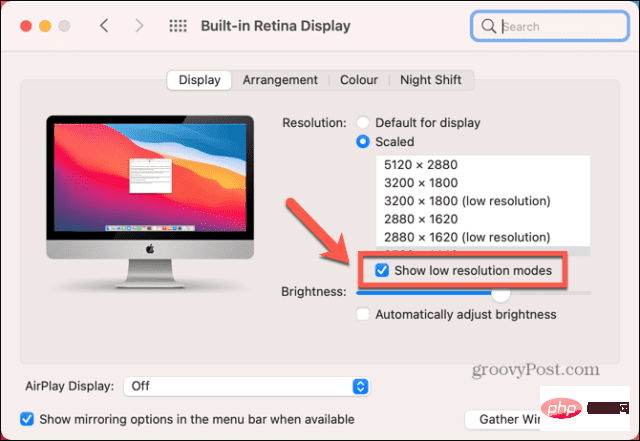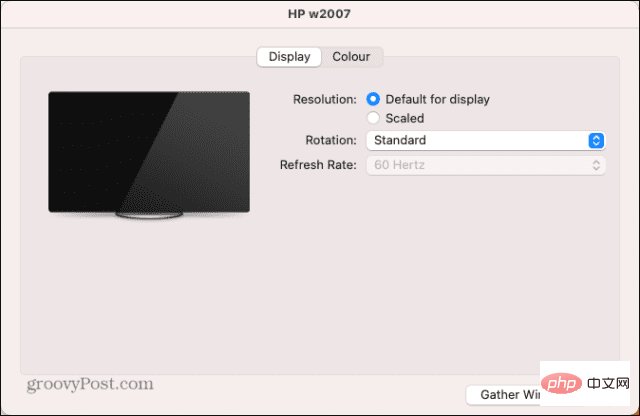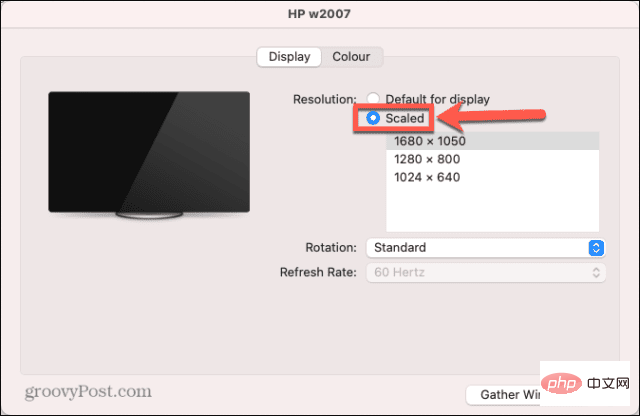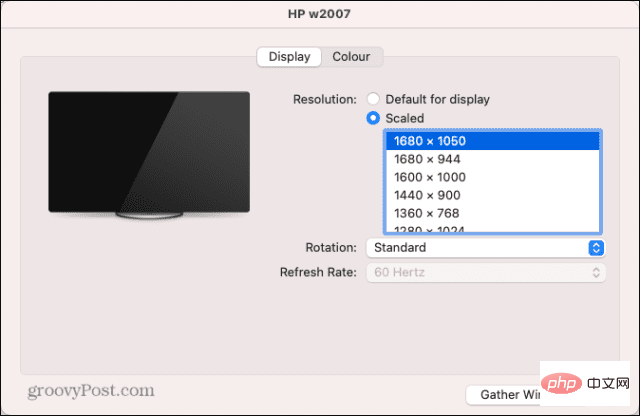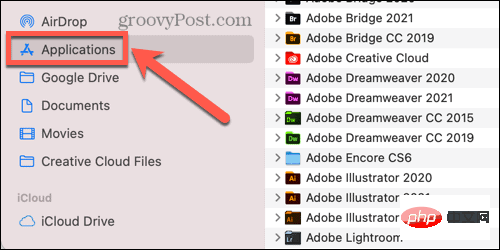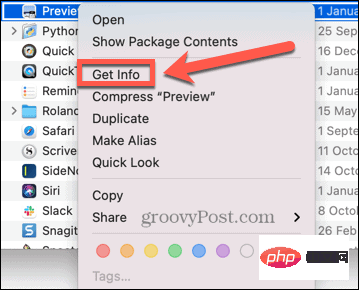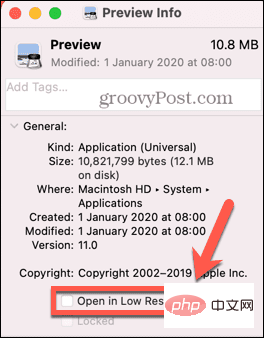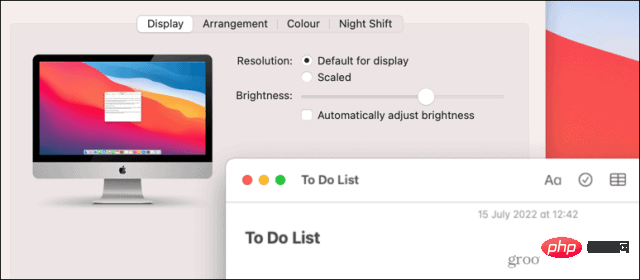如何在 Mac 上更改螢幕分辨率
如何更改內建顯示器上的Mac 螢幕解析度
您可以在Mac 上使用外部顯示器,但如果您想更改內建顯示器的螢幕分辨率,您可以透過系統偏好設定非常簡單地完成此操作。
如果您使用的是 macOS Big Sur 或更早版本,您的某些解析度選項最初是隱藏的。你需要知道找到它們的技巧。
要變更內建 Mac 顯示器的螢幕解析度:
- #開啟系統偏好設定 應用程式。

- 點選顯示。

- 在Resolution下,按一下Scaled單選按鈕。

- 根據您是需要更多空間還是需要更大的文本,選擇列出的選項之一。

- 幾秒鐘後,螢幕解析度應變更為您的新設定。
- 如果選項過於寬泛,並且您使用的是macOS Big Sur 或更早版本,則可以透過按住Option (Alt)鍵並再次點按“縮放 ”來存取所有可能的顯示解析度。
- 您會看到所有可能解決方案的清單。

- 如果您也想查看低解析度模式選項,可以按一下「顯示低解析度模式」複選框。

- 選擇您的分辨率,幾秒鐘後您的螢幕應該會調整。
如何變更外部顯示器上的 Mac 螢幕解析度
如果您在 Mac 上使用外接顯示器,您可以獨立於內建顯示器變更此顯示器的螢幕解析度。您可以使用的解析度選項取決於您使用的外接顯示器型號。
要變更外部顯示器上的 Mac 螢幕解析度:
- #啟動系統偏好設定 應用程式。

- 點選顯示。

- 在您的外接顯示器上,您應該會看到第二個顯示視窗。

- 點擊縮放單選按鈕以查看建議的解析度選項。

- 要查看可能解析度的完整列表,請按住Option (Alt)並再次點擊Scaled。

- 選擇您的分辨率,幾秒鐘後您的外部顯示器應該會改變。
如何在 Mac 上恢復到原始螢幕解析度
如果您對新的螢幕解析度不滿意,您應該可以使用上述方法將解析度改回來。但是,有時您可能會遇到螢幕變黑的問題。
要在螢幕變黑時恢復到原始螢幕解析度:
- #當螢幕第一次變黑時,等待15 秒或按Enter 鍵恢復到您的原始設定。
- 如果這不起作用,您需要在安全模式下重新啟動電腦。然後您應該能夠恢復到預設螢幕解析度。
- 要以安全模式重新啟動,請關閉您的 Mac。
- 對於 Intel Mac,重新啟動電腦並按住Shift 鍵。出現登入視窗時,放開Shift 鍵並登入。
- 對於配備 Apple Silicon 的 Mac,按住電源按鈕,直到看到「啟動選項」 。選擇您的啟動盤,按住Shift 鍵並選擇Continue In Safe Mode。
- Mac 啟動進入安全模式後,請依照上述方法將解析度恢復為預設設定。
如何在Mac 上以低解析度模式開啟應用程式
如果您想保持螢幕解析度不變,但某些應用程式在較高解析度下使用起來不方便,您可以將應用程式設定為以低解析度模式開啟。
這允許您以低於 Mac 顯示器其餘部分的解析度使用該應用程式。
要在 Mac 上以低解析度模式開啟應用程式:
- #開啟查找器。
c - 導覽至要設定為低解析度模式的應用程式所在的位置。這很可能位於「應用程式 」資料夾中。

- 右鍵單擊 Finder 中的應用程式。
- 從上下文選單中,選擇取得資訊。

- 在「訊息」視窗中,選取「以低解析度開啟」。

- 現在,當您啟動應用程式時,它將以低解析度模式打開,但係統的其餘部分將保持您當前的解析度。

控制您的 Mac
了解如何在 Mac 上更改螢幕解析度後,您就可以將電腦設定為完全符合您的要求。您可以透過許多其他方式更好地控制您在 Mac 上的體驗。
您可以在 macOS Monterey 及更高版本中使用 Mac 快捷方式來自動執行常見操作並節省大量時間。如果您已經厭倦了每次接到電話時電腦時都會響鈴,您可以中斷 iPhone 與 Mac的連線。
以上是如何在 Mac 上更改螢幕分辨率的詳細內容。更多資訊請關注PHP中文網其他相關文章!

熱AI工具

Undresser.AI Undress
人工智慧驅動的應用程序,用於創建逼真的裸體照片

AI Clothes Remover
用於從照片中去除衣服的線上人工智慧工具。

Undress AI Tool
免費脫衣圖片

Clothoff.io
AI脫衣器

Video Face Swap
使用我們完全免費的人工智慧換臉工具,輕鬆在任何影片中換臉!

熱門文章

熱工具

記事本++7.3.1
好用且免費的程式碼編輯器

SublimeText3漢化版
中文版,非常好用

禪工作室 13.0.1
強大的PHP整合開發環境

Dreamweaver CS6
視覺化網頁開發工具

SublimeText3 Mac版
神級程式碼編輯軟體(SublimeText3)
 PS一直顯示正在載入是什麼原因?
Apr 06, 2025 pm 06:39 PM
PS一直顯示正在載入是什麼原因?
Apr 06, 2025 pm 06:39 PM
PS“正在載入”問題是由資源訪問或處理問題引起的:硬盤讀取速度慢或有壞道:使用CrystalDiskInfo檢查硬盤健康狀況並更換有問題的硬盤。內存不足:升級內存以滿足PS對高分辨率圖片和復雜圖層處理的需求。顯卡驅動程序過時或損壞:更新驅動程序以優化PS和顯卡之間的通信。文件路徑過長或文件名有特殊字符:使用簡短的路徑和避免使用特殊字符。 PS自身問題:重新安裝或修復PS安裝程序。
 如何加快PS的載入速度?
Apr 06, 2025 pm 06:27 PM
如何加快PS的載入速度?
Apr 06, 2025 pm 06:27 PM
解決 Photoshop 啟動慢的問題需要多管齊下,包括:升級硬件(內存、固態硬盤、CPU);卸載過時或不兼容的插件;定期清理系統垃圾和過多的後台程序;謹慎關閉無關緊要的程序;啟動時避免打開大量文件。
 PS執行操作時一直顯示正在載入如何解決?
Apr 06, 2025 pm 06:30 PM
PS執行操作時一直顯示正在載入如何解決?
Apr 06, 2025 pm 06:30 PM
PS卡在“正在載入”?解決方法包括:檢查電腦配置(內存、硬盤、處理器)、清理硬盤碎片、更新顯卡驅動、調整PS設置、重新安裝PS,以及養成良好的編程習慣。
 PS載入慢與電腦配置有關嗎?
Apr 06, 2025 pm 06:24 PM
PS載入慢與電腦配置有關嗎?
Apr 06, 2025 pm 06:24 PM
PS載入慢的原因在於硬件(CPU、內存、硬盤、顯卡)和軟件(系統、後台程序)的綜合影響。解決方法包括:升級硬件(尤其是更換固態硬盤),優化軟件(清理系統垃圾、更新驅動、檢查PS設置),處理PS文件。定期維護電腦也有助於提升PS運行速度。
 mysql 需要互聯網嗎
Apr 08, 2025 pm 02:18 PM
mysql 需要互聯網嗎
Apr 08, 2025 pm 02:18 PM
MySQL 可在無需網絡連接的情況下運行,進行基本的數據存儲和管理。但是,對於與其他系統交互、遠程訪問或使用高級功能(如復制和集群)的情況,則需要網絡連接。此外,安全措施(如防火牆)、性能優化(選擇合適的網絡連接)和數據備份對於連接到互聯網的 MySQL 數據庫至關重要。
 PS載入慢與正在運行的其他程序有關嗎?
Apr 06, 2025 pm 06:03 PM
PS載入慢與正在運行的其他程序有關嗎?
Apr 06, 2025 pm 06:03 PM
掌握 Office 軟件的秘訣包括:了解不同版本和平台、正確安裝和配置、熟練使用軟件界面、深入了解功能操作、應用協作和共享功能、利用模板和样式、掌握高級技巧、解決常見問題。此外,還需選擇適合需求的版本,善用模板和样式,養成備份習慣,並學習快捷鍵和高級技巧以提升效率。
 PS打開文件時一直顯示正在載入如何解決?
Apr 06, 2025 pm 06:33 PM
PS打開文件時一直顯示正在載入如何解決?
Apr 06, 2025 pm 06:33 PM
PS打開文件時出現“正在載入”卡頓,原因可能包括:文件過大或損壞、內存不足、硬盤速度慢、顯卡驅動問題、PS版本或插件衝突。解決方法依次為:檢查文件大小和完整性、增加內存、升級硬盤、更新顯卡驅動、卸載或禁用可疑插件、重裝PS。通過逐步排查,並善用PS的性能設置,養成良好的文件管理習慣,可以有效解決該問題。
 PS導出PDF如何設置色彩模式
Apr 06, 2025 pm 05:09 PM
PS導出PDF如何設置色彩模式
Apr 06, 2025 pm 05:09 PM
Photoshop導出PDF色彩精準的秘訣:根據用途選擇色彩模式:網絡展示用RGB,專業印刷用CMYK。導出時勾選“嵌入配置文件”以保持顏色一致性。調整壓縮設置以平衡圖像質量和文件大小。對於網絡用PDF,使用RGB模式;印刷用PDF,必須使用CMYK模式。